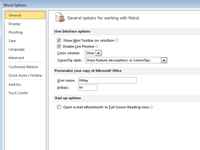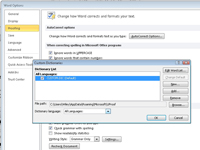Команда Word 2010 «Додати до словника» додає слова до спеціального словника Word, який є додатковим списком слів, написаних правильно, для підтвердження документа. Визнаючи, що люди можуть змінити свою думку, Word дозволяє редагувати його користувацький словник, щоб видалити слова, які ви могли додати випадково.
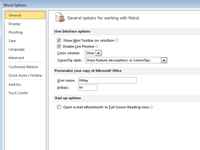
1 Натисніть кнопку «Параметри Word» у меню вкладки «Файл».
З’явиться вікно параметрів Word.
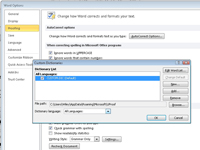
2У лівій частині вікна виберіть Перевірка.
Натисніть кнопку з написом «Спеціальні словники».
З’явиться діалогове вікно Custom Dictionaries.
3 Виберіть файл словника CUSTOM.DIC.
Це, мабуть, єдиний пункт у списку.

4 Натисніть кнопку «Редагувати список слів».
Ви побачите список слів, які ви додали до спеціального словника, що прокручується.
5 Знайдіть і виберіть слово, яке потрібно видалити зі словника.
Ви можете вибрати слово, клацнувши його один раз.
6 Натисніть кнопку Видалити.
Слово зникає з вашого спеціального словника.
7Повторіть кроки 6 і 7, якщо ви хочете видалити більше слів.
Ви можете видалити скільки завгодно слів.
8 Натисніть кнопку OK, коли закінчите редагувати словник.
Діалогове вікно Custom Dictionaries закриється.